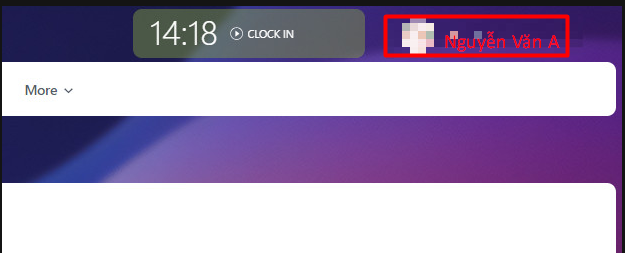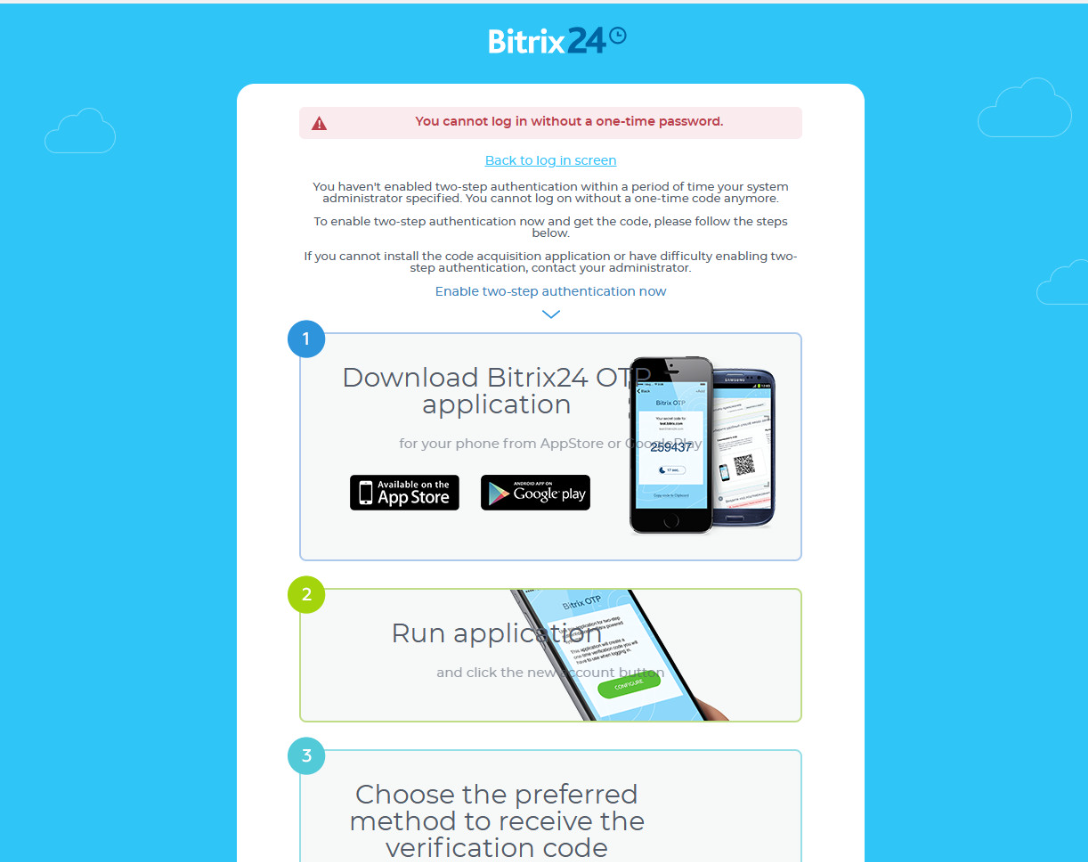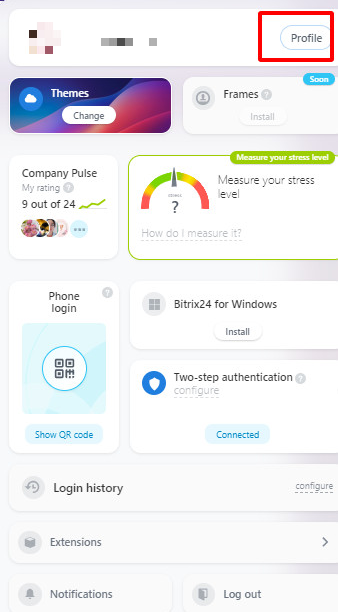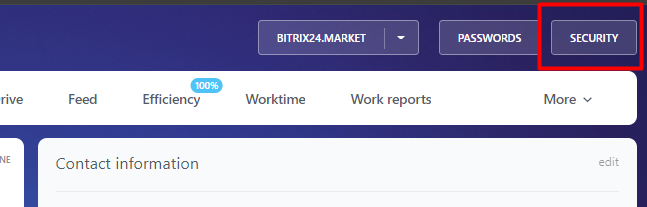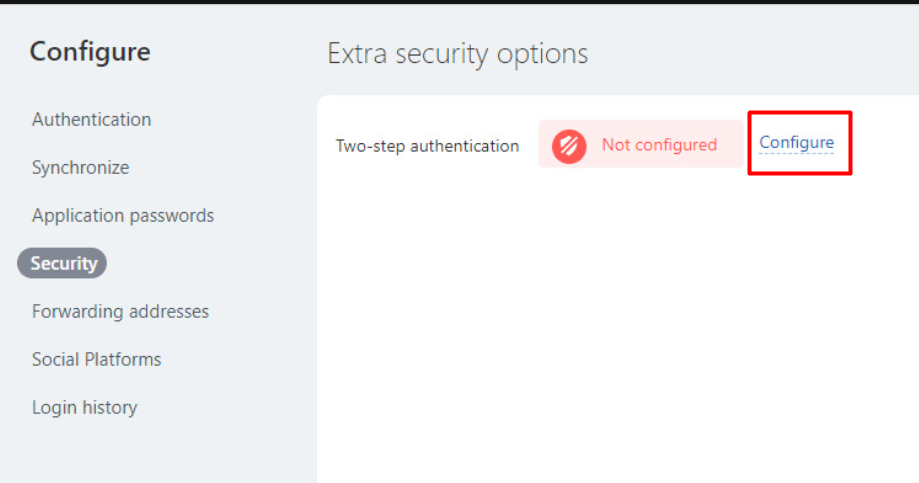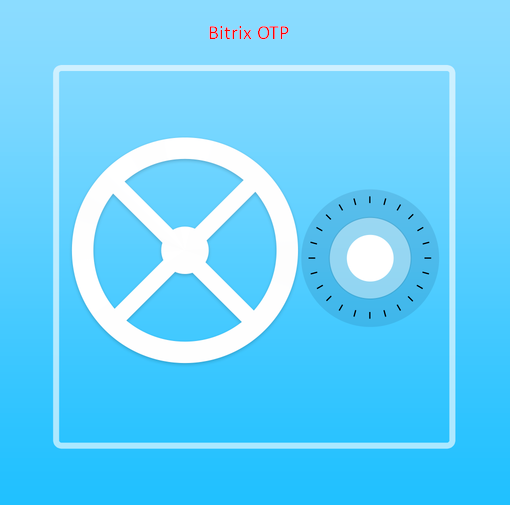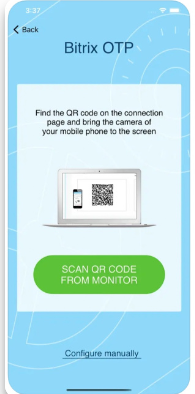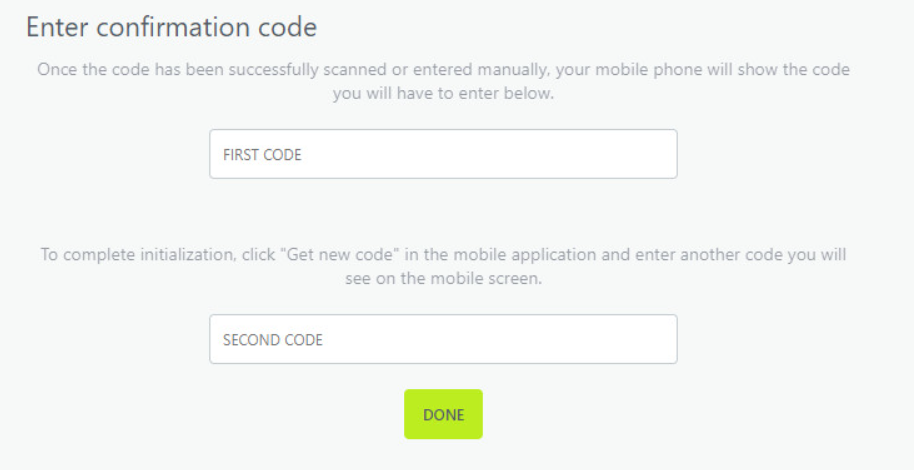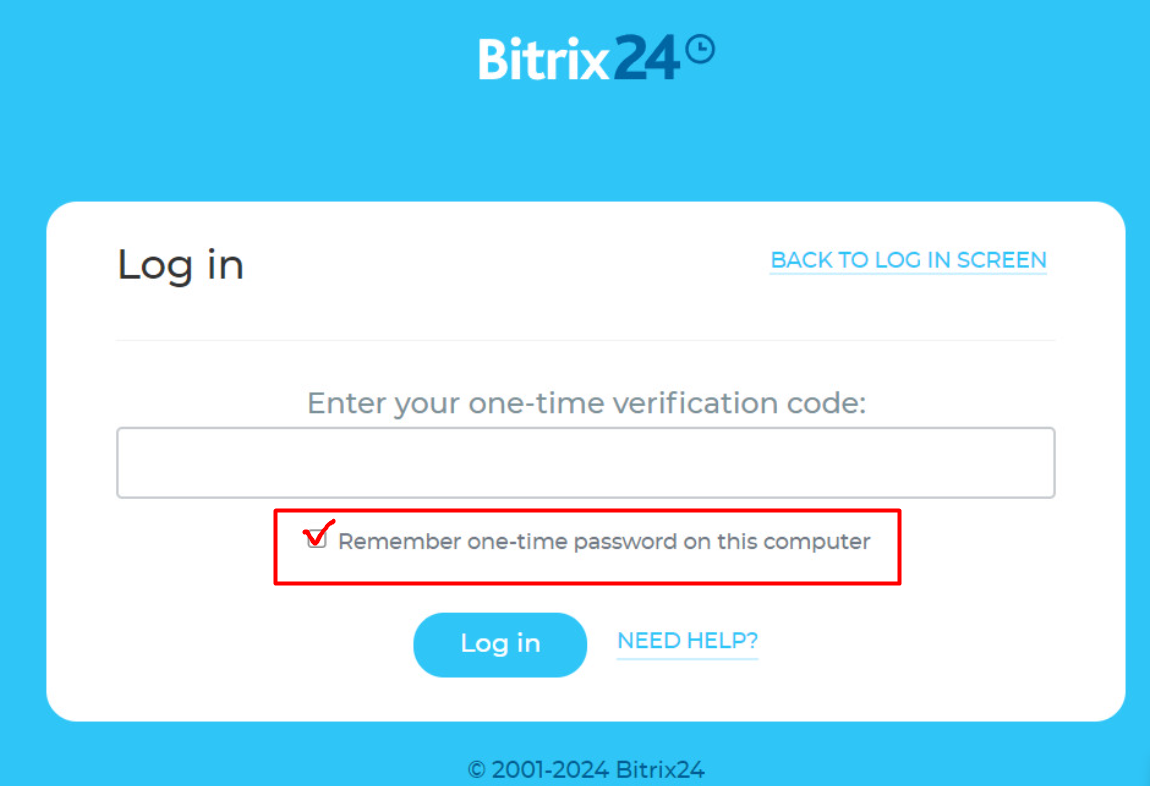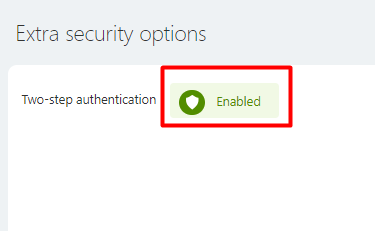Bitrix24 - Kích hoạt xác thực 2 bước để đăng nhập
Trường hợp 1: KíchBitrix24 hoạttrên khimáy bạntính đãtự đănglogout, yêu cầu nhập Bitrix24mã OTP
1. Bấm vào hồ sơ cá nhân, nhấp vào "profile"
2. Bấm vào "Security", sau đó bấm "Configure"
3. Làm theo hướng dẫn trên Bitrix24 để xác thực
- Tải app Bitrix OTP từ App store hoặc CH play trên điện thoại.
Lưu ý: app Bitrix24 và app Bitrix OTP là 2 app khác nhau
- Mở app trên điện thoại, scan mã QR từ máy tính
Đặt camera điện thoại vào màn hình máy tính và chờ đến khi ứng dụng quét xong.
- Nhập mã code từ app Bitrix OTP trên điện thoại vào máy tính
- Lúc này , điện thoại sẽ hiện đoạn mã gồm 6 chữ số
Sau khi nhập xong "first code" thì bấm "get new code" trên điện thoại để app Bitrix OTP cấp mã "second code", nhập mã vào và kết thúc. - Nếu mỗi lần logout Bitrix24 đều yêu cầu nhập mã OTP, tick vào "Remember one-time password on this computer" để lần sau đăng nhập không cần nhập mã OTP nữa.
Trường hợp 2: Bitrix24 trên máy tính tự logout, yêu cầu nhập mã OTP
Tải app Bitrix OTPtừ App store hoặc CH play trên điện thoại.Làm tiếp bước 3 của Trường hợp 1.Sau khi nhập xong "first code" và "second code", Bitrix24 trên máy tính sẽ yêu cầu nhập thông tin đăng nhập gồm user name, password, và mã OTP. Lúc này, tick vào "Remember one-time password on this computer" để lần sau đăng nhập không cần nhập mã OTP nữa.
- Sau khi nhập mã ở bước này, sẽ đăng nhập Bitrix24 thành công.
Trường hợp 2: Kích hoạt khi bạn đã đăng nhập Bitrix24
1. Bấm vào hồ sơ cá nhân, nhấp vào "profile"
2. Bấm vào "Security", sau đó bấm "Configure"
3. Tải "Bitrix OTP" về và làm theo các bước ở Trường hợp 1
Tài khoản nếu đã được kích hoạt xác thực hai bước, ở trang profile cá nhân, mục "security"-->"configure" sẽ thể hiện "Enabled".